
【Twitter】気になるツイートを探そう!便利な検索コマンドまとめ
Contents[OPEN]
完全一致検索
OR検索のところで軽く触れましたが、Twitterには文字表記の「ゆらぎ」に対してある程度自動で対応してくれます。例えば、キーワード「ねこ」で検索すると、「ねこ、ネコ、猫」が含まれるツイートが検索結果になるという感じになります。
しかし、時には「絶対にこの単語だけ検索結果に出てほしい!」というような時もあるかもしれません。
そんな時は「”キーワード”」というように””でキーワードを囲むことで、そのキーワードと完全に一致する文字列があるツイートだけを検索してくれるようになります。
キーワード「ねこ」を「”ねこ”」で検索した場合、「ねこ」だけが含まれるツイートが検索結果になります。
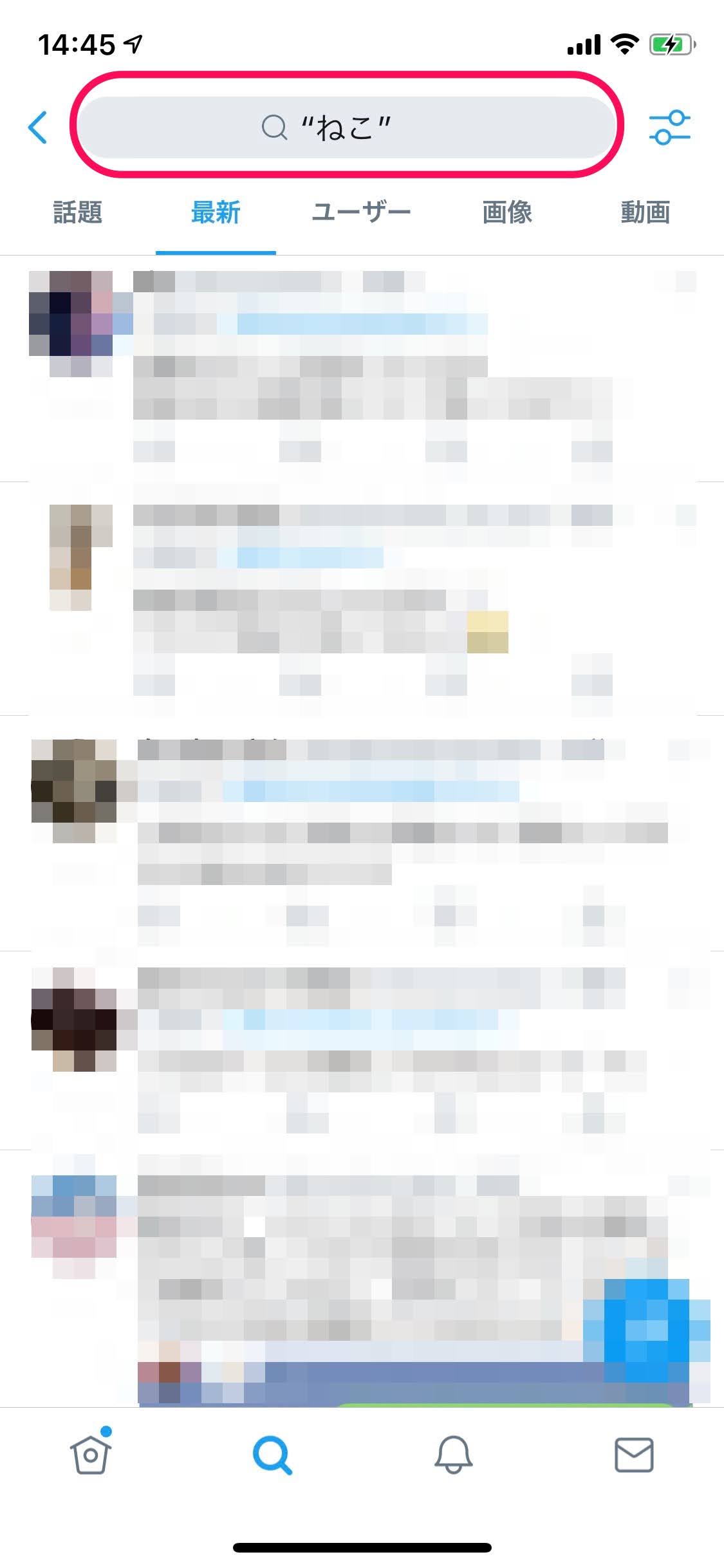
【Twitter】ツイートされた場所・投稿元を検索しよう
Twitterの検索機能には、位置情報をもとにツイートされた場所を検索したり、投稿元のクライアント(アプリなど)から検索する機能もあります。
near&within検索
Twitterでは、ツイートするときに位置情報を設定することができますよね。
検索コマンドには、この位置情報を検索するコマンドもあります。
「near:場所 within:範囲」と入力することで、その地域でツイートされたツイートが検索されます。
範囲については、数字に「mi(マイル)」または「km(キロメートル)」が使えるようです。
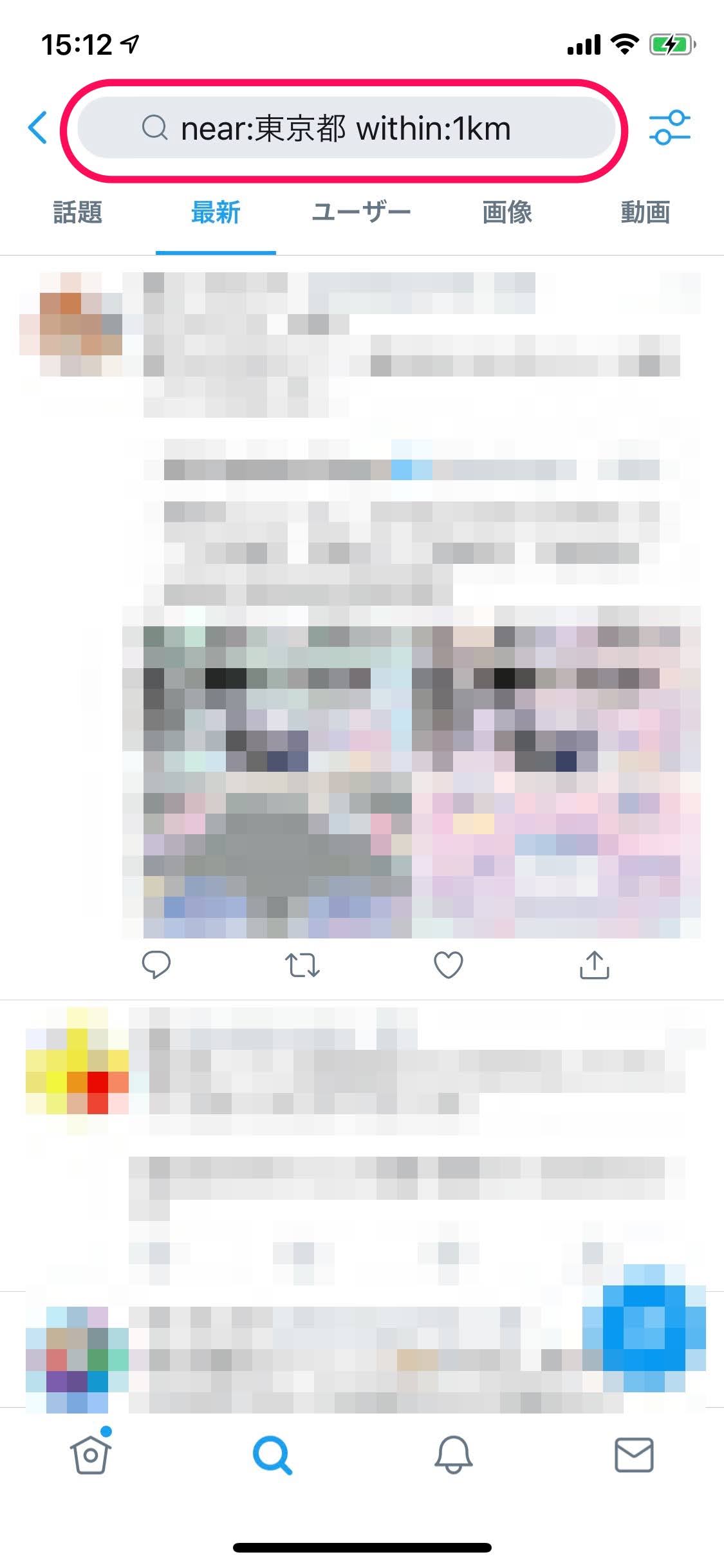
geocode検索
near&within検索は、地名からざっくり検索をかけるコマンドでしたが、geocode検索はもっと細かく位置情報が指定されます。
ちょっと細かすぎて使いにくいかもしれませんが…
「geocode:緯度,経度,範囲」と入力すると、その範囲の位置情報がついているツイートが検索されます。
near&within検索よりも細かく位置が指定できますが、経度・緯度がわからないといけないのでちょっと使いにくいですね…
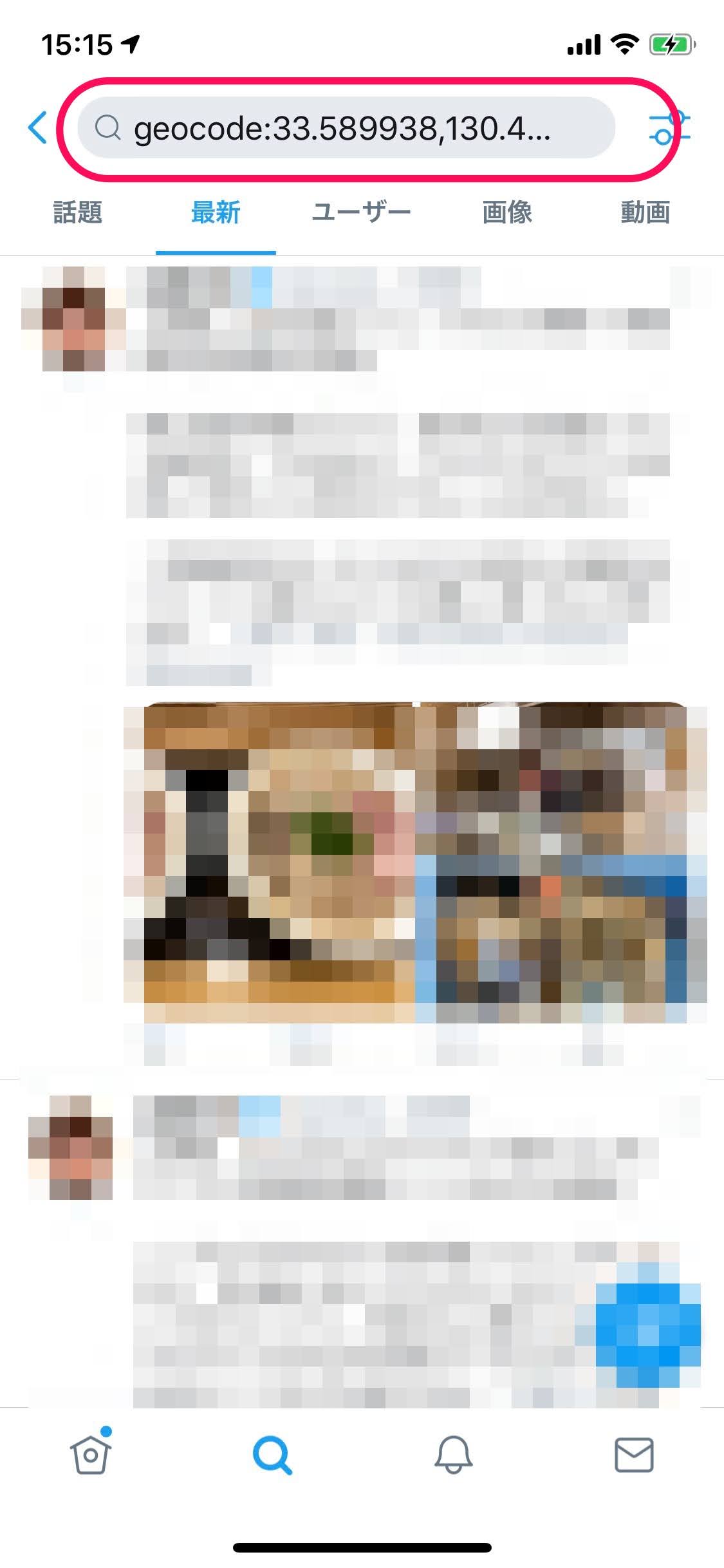
経度・緯度を知る方法の例として、iPhone版GoogleMapで経度・緯度を調べる方法を簡単に解説します。
他のサービスでも調べる方法はあると思いますので、経度・緯度を知りたい方は調べてみるとよいでしょう。
①経度・緯度を知りたい場所を長めにタップして赤いピンをさします
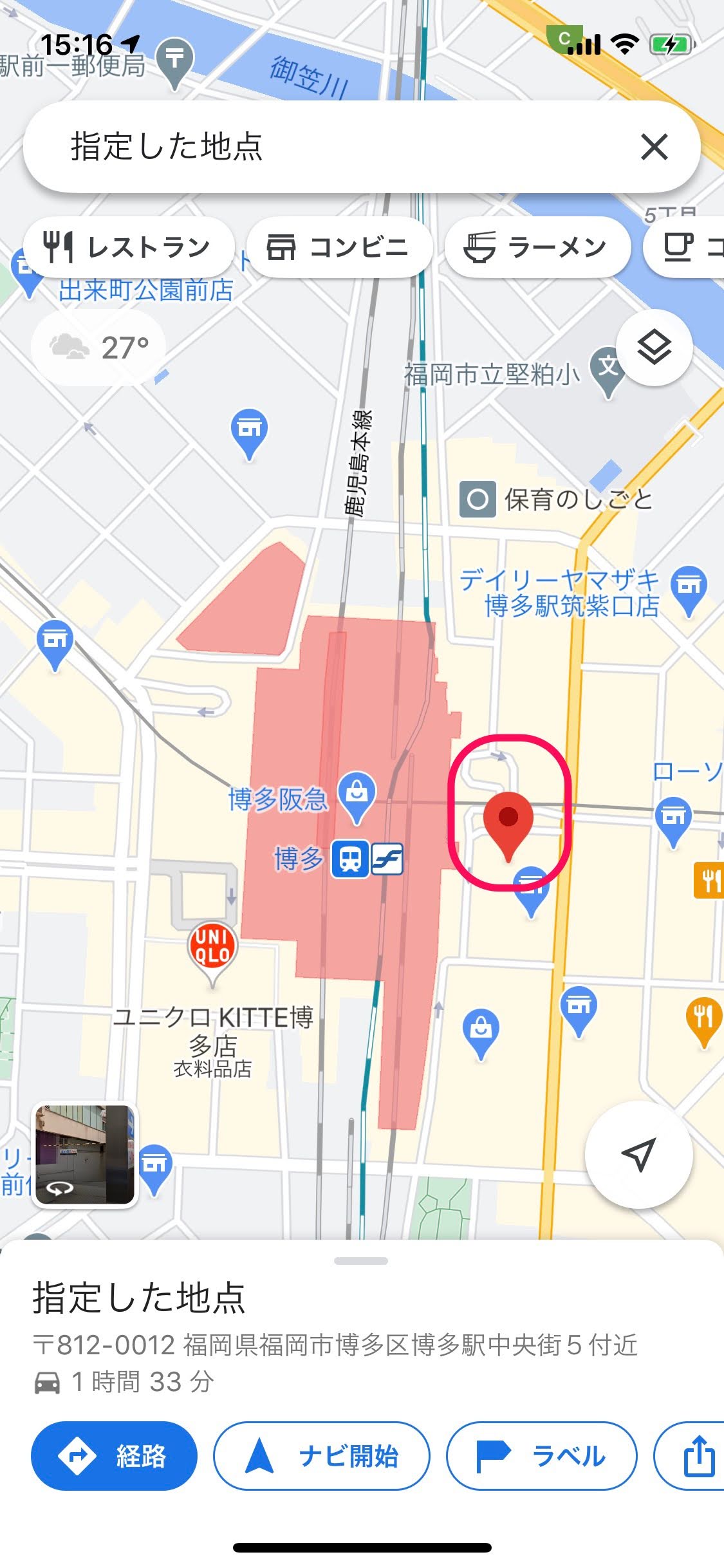
②画像の赤マルの位置に経度・緯度が表示されます
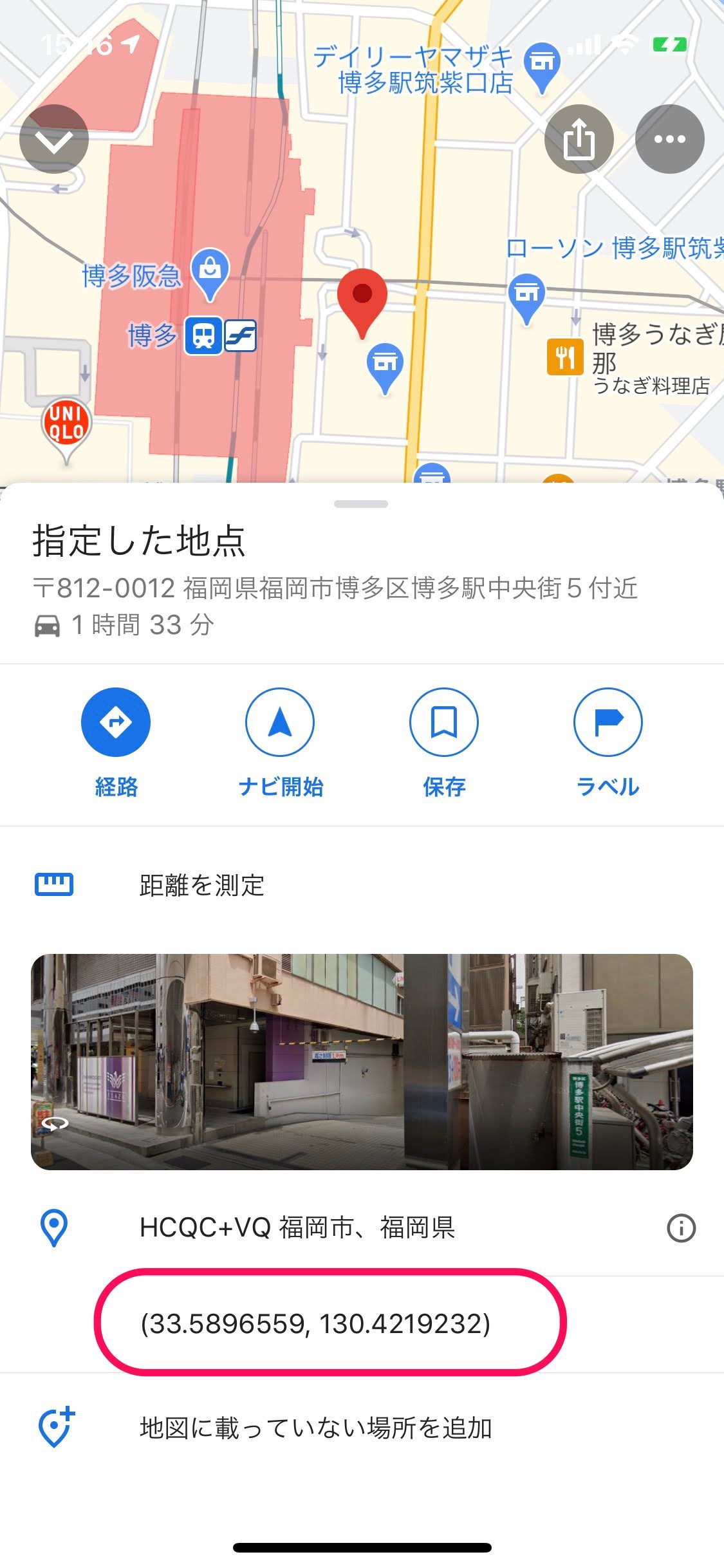
source検索
「source:クライアント名」と入力すると、ツイートを投稿したクライアント(アプリなど)で検索されます。
「ツイートを投稿したクライアントって?」と思われるかもしれませんが、iPhone版アプリやInstagramなどTwitterに投稿できるアプリなどのことを言います。
ちなみに下記の画像の位置に表示されているものが投稿元のクライアントになります。
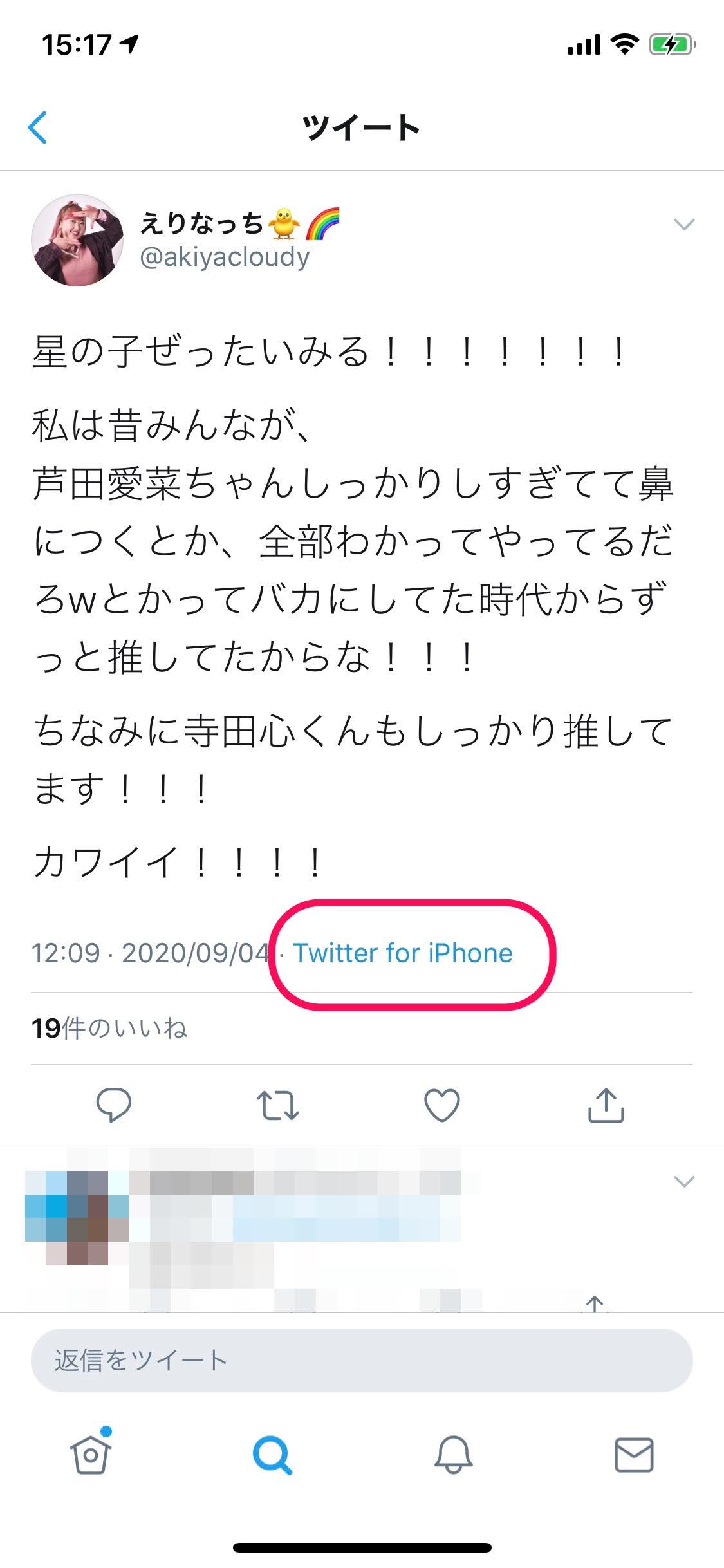
使い方としては、InstagramやFacebookなど特定のアプリから投稿されたツイートを探したいときなんかでしょう。
クライアント名に空白が含まれている場合は、空白を「_(アンダーバー)」に置き換えて使わないとうまく検索できませんのでご注意ください。
例:Twitter for iPhone → Twitter_for_iPhone

裏技的な使い方としては、botを検索結果から外すという使い方もあります。
「bot」とは、自動的にツイートを投稿したり返信をするプログラムのことです。
同じ内容を定期的につぶやくbotなどが検索結果に何度も引っかかってくると邪魔ですよね。
そんな時は、「キーワード -source:twittbot.net」と入力して検索すれば、botを外した検索結果が表示されるようになります。
他にも検索結果に含まれてほしくない投稿元のクライアントがあったら、「-」を付けて表示されないようにしてしまいましょう。